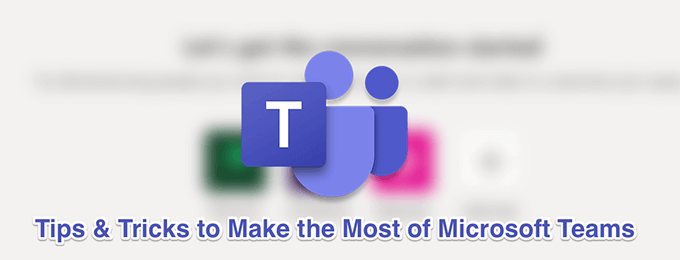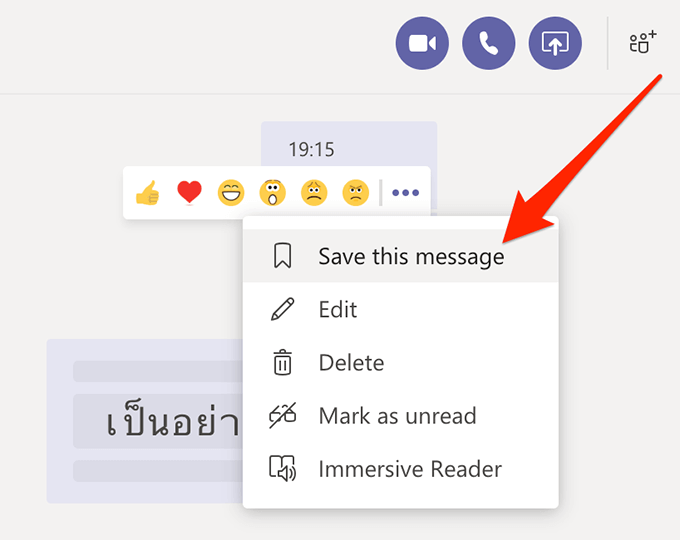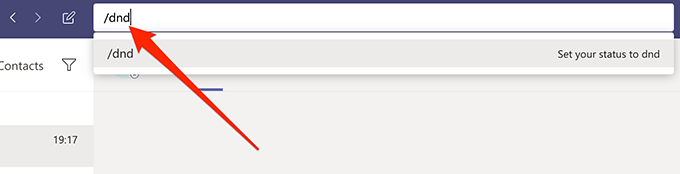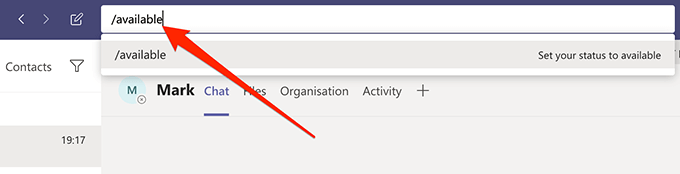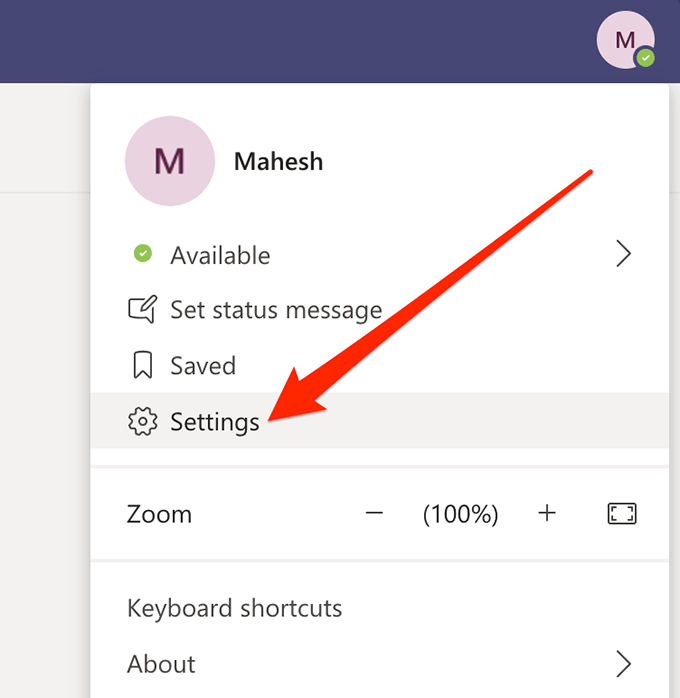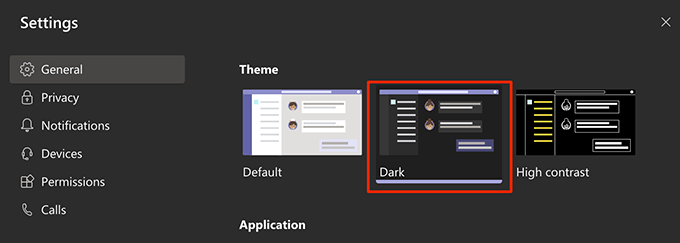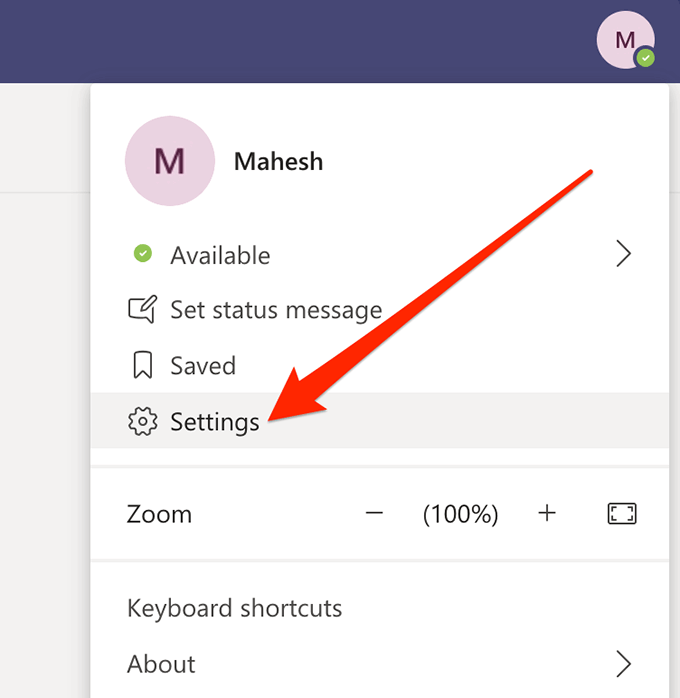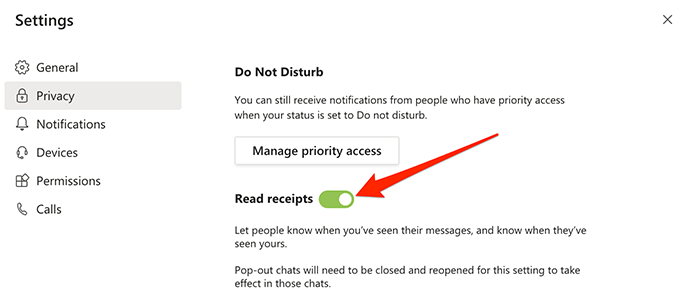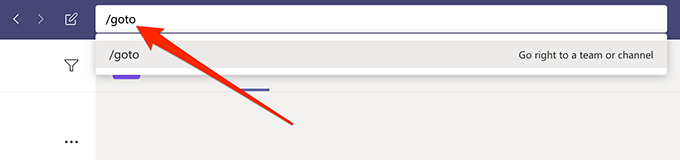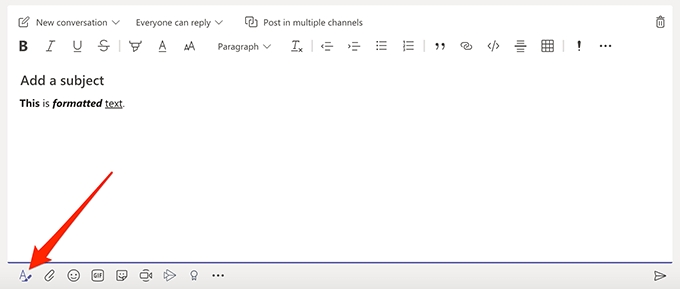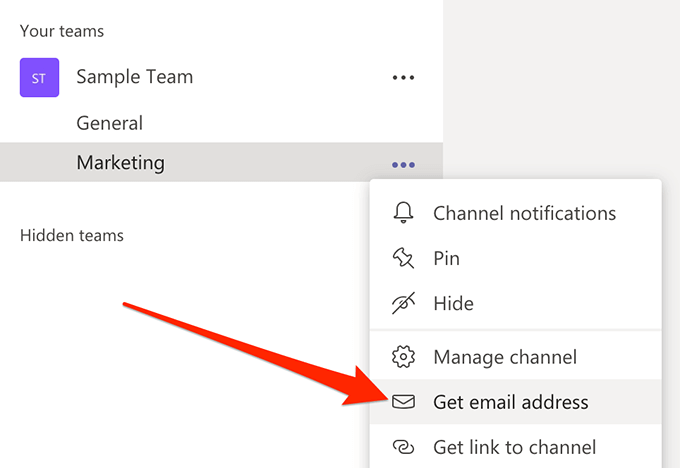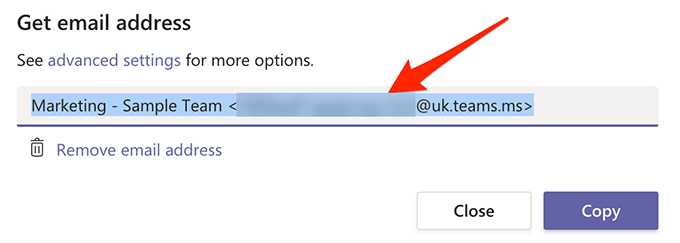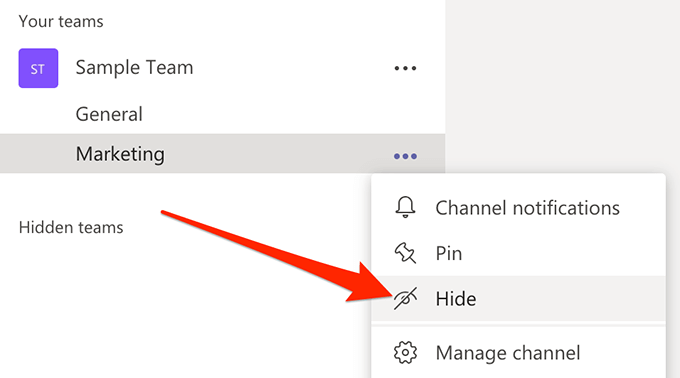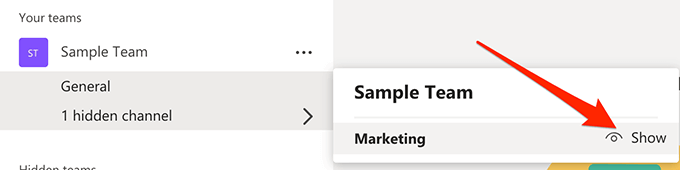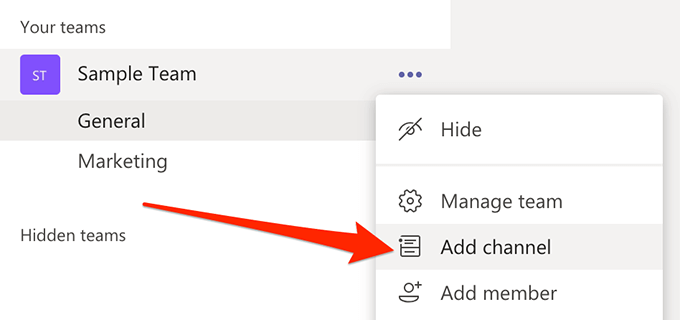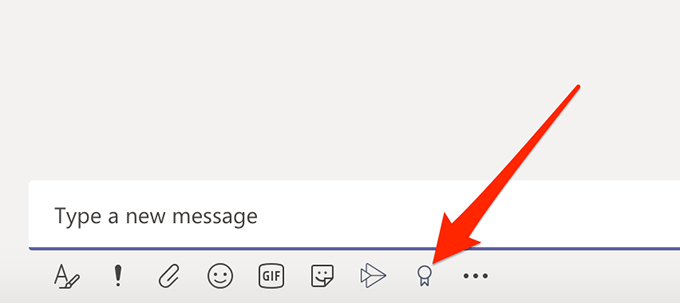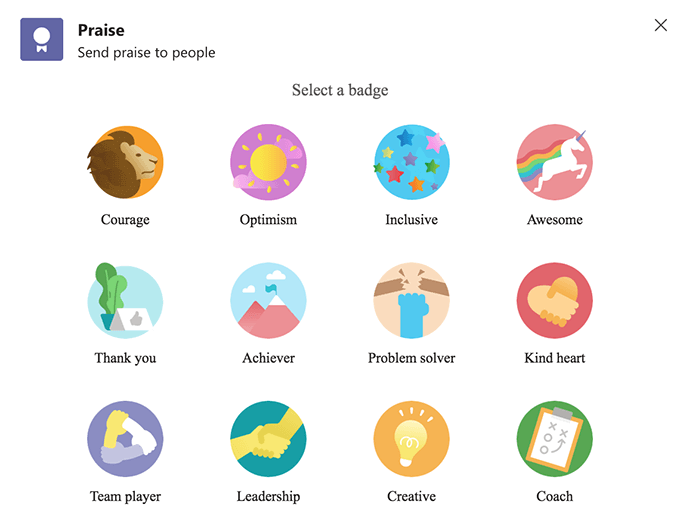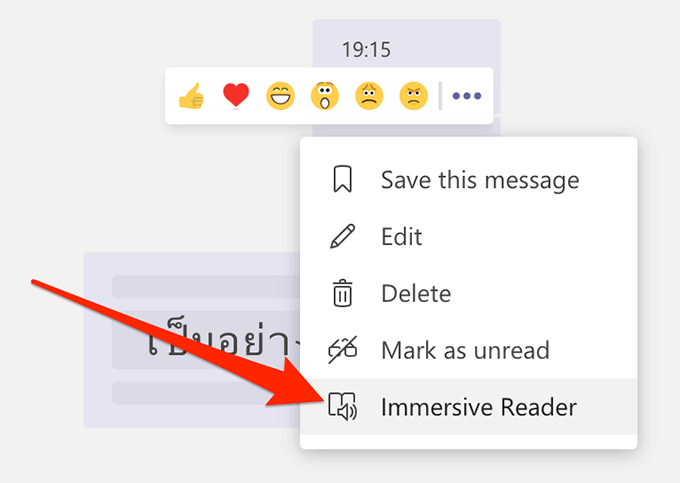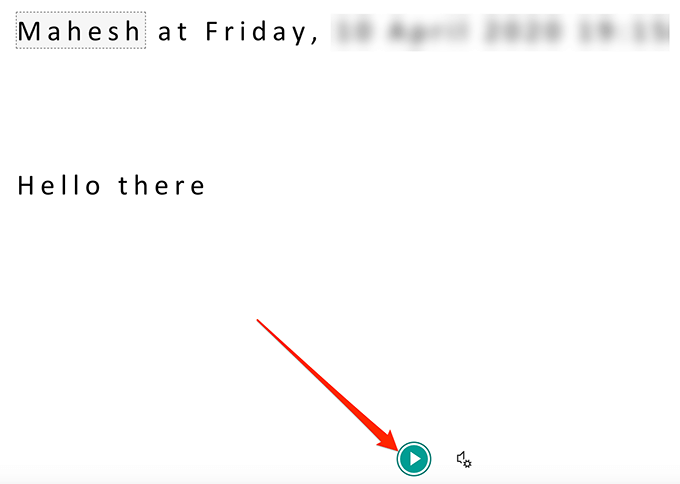আপনার দলের সদস্যদের সংগ্রহ করতে এবং প্রকল্পগুলিতে সহযোগিতা করার জন্য
মাইক্রোসফ্ট টিম একটি দুর্দান্ত সরঞ্জাম । আপনি বা আপনার সংস্থা যদি ইতিমধ্যে এটি ব্যবহার করে থাকে তবে আপনি সম্ভবত এটি সরবরাহ করে এমন অনেকগুলি বৈশিষ্ট্য সম্পর্কে অবগত আছেন। প্রথম নজরে আপনি ভাবেন এমন অনেকগুলি আরও বৈশিষ্ট্য রয়েছে এবং নিম্নলিখিত মাইক্রোসফ্ট টিমের টিপস এবং কৌশলগুলি শিখে আপনি সেগুলিতে অ্যাক্সেস পেতে পারেন
দিনের শেষে, আপনি যাচ্ছেন আপনার টিম অ্যাকাউন্টে এই টিপস প্রয়োগ করে অনেক বেশি উত্পাদনশীল হতে হবে
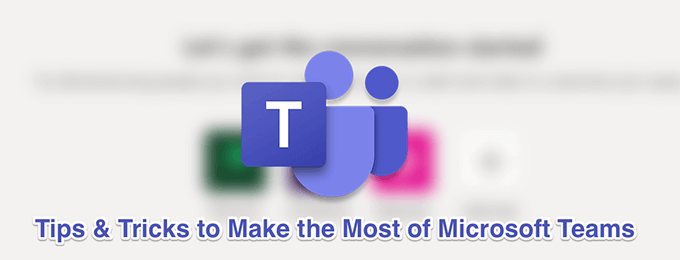
পরে পড়ার জন্য বার্তাগুলি সংরক্ষণ করুন
ওয়েব ব্রাউজারগুলির মতো, দলগুলি পৃথক স্থানে বার্তা সংরক্ষণের বিকল্প সরবরাহ করে offers আপনি যখন পুরো কথোপকথনটি স্ক্রোল না করেই চান তখন আপনি তাদের কাছে দ্রুত পৌঁছে দিতে পারেন
আপনার কথোপকথনের কোনওটিতে পরে পড়ার জন্য আপনি যে বার্তাটি সংরক্ষণ করতে চান সেটি সন্ধান করুন
বার্তার পাশের তিনটি বিন্দুতে ক্লিক করুন এবং এই বার্তাটি সংরক্ষণ করুননির্বাচন করুন
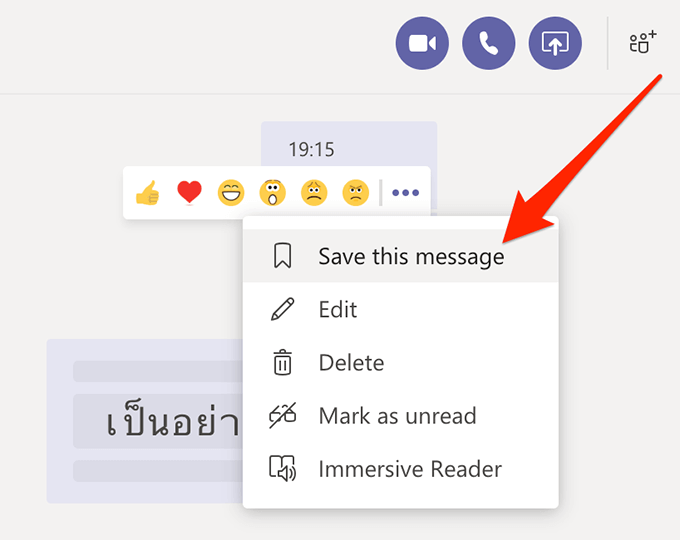 টাইপ করুন / সংরক্ষিত আপনার সংরক্ষিত বার্তাগুলি দেখার জন্য অনুসন্ধান বারে।
টাইপ করুন / সংরক্ষিত আপনার সংরক্ষিত বার্তাগুলি দেখার জন্য অনুসন্ধান বারে।
ঝামেলা করবেন না তাড়াতাড়ি সক্ষম করুন ও অক্ষম করুন
টিম আলোচনা কখনও কখনও করতে পারে আপনি যে গুরুত্বপূর্ণ কাজ করছেন সেগুলি থেকে আপনাকে বিচ্যুত করে তবে ডিস্টার্ব করবেন না মোডটি চালু করা হচ্ছে এটি আপনার জন্য সমাধান করতে পারে। এটি চালু হয়ে গেলে, আপনি এটি বন্ধ না করা অবধি কোনও বিজ্ঞপ্তি পাবেন না
আপনার কার্সারটিকে অনুসন্ধান বারে রাখুন,/ টাইপ করুন এবং লিখুন
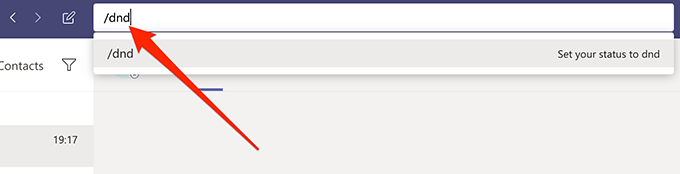 ডিএনডি এখন সক্ষম করা উচিত
এটি বন্ধ করতে, লিখুন/ উপলভ্যঅনুসন্ধান বারে এবং
ডিএনডি এখন সক্ষম করা উচিত
এটি বন্ধ করতে, লিখুন/ উপলভ্যঅনুসন্ধান বারে এবং 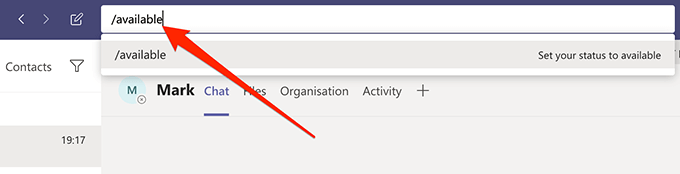
অ্যাপে ডার্ক মোড সক্ষম করুন
অন্যান্য অনেক অ্যাপের মতো মাইক্রোসফ্ট টিম ডার্ক মোডে স্যুইচ করুন এর বিকল্প দেয় যা ইন্টারফেসের সমস্ত কিছুকে আরও গাish় করে তোলে। যদি আপনি এটি পছন্দ না করেন তবে আপনি সর্বদা স্বাভাবিক মোডে ফিরে যেতে পারেন
উপরে আপনার প্রোফাইলটিতে ক্লিক করুন এবং সেটিংসনির্বাচন করুন
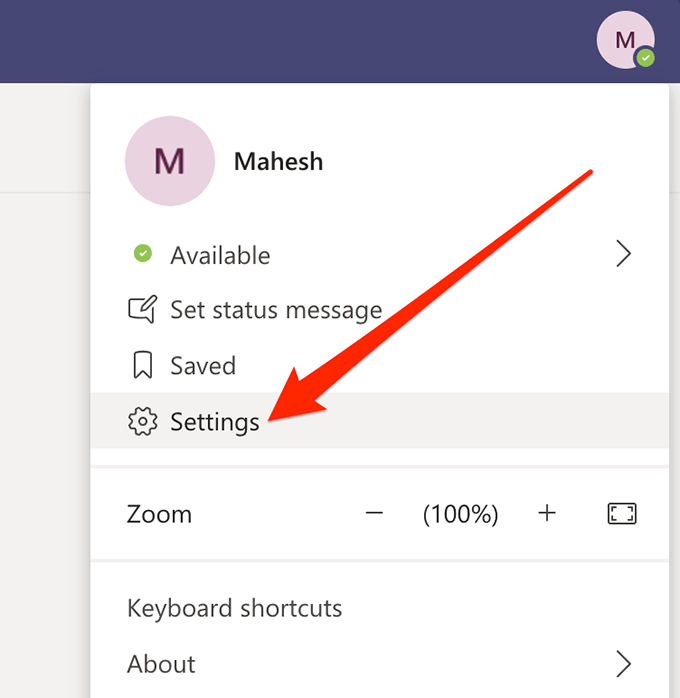 বাম দিকের সাইডবারে সাধারণএ ক্লিক করুন
ডান পাশের অন্ধকারচয়ন করুন।
বাম দিকের সাইডবারে সাধারণএ ক্লিক করুন
ডান পাশের অন্ধকারচয়ন করুন।
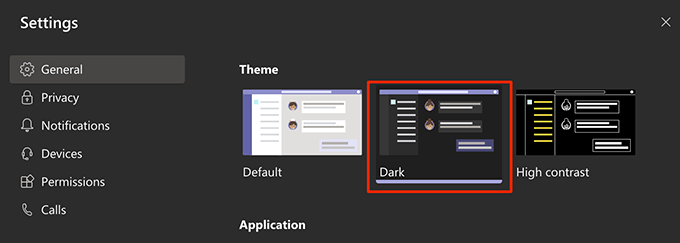 পুরো অ্যাপটি অন্ধকার হয়ে যাবে
পুরো অ্যাপটি অন্ধকার হয়ে যাবে
পঠন-প্রাপ্তিগুলি সক্ষম ও অক্ষম করুন
পাঠযোগ্য রসিদ লোকেরা আপনাকে তাদের বার্তা পড়েছেন তা জানতে সহায়তা করে এবং কেউ আপনার বার্তাগুলি পড়েছে কিনা তাও আপনাকে জানতে দেয়। আপনি চাইলে টিমগুলিতে আপনার অ্যাকাউন্টের জন্য এটি সক্ষম ও অক্ষম করতে পারেন
ইন_ কনটেন্ট_1 সব: [300x250] / ডিএফপি: [640x360]->
googletag.cmd.push (ফাংশন () {googletag.display ('snhb-In_content_1-0');});
আপনার প্রোফাইল আইকনে ক্লিক করুন এবং সেটিংসবেছে নিন 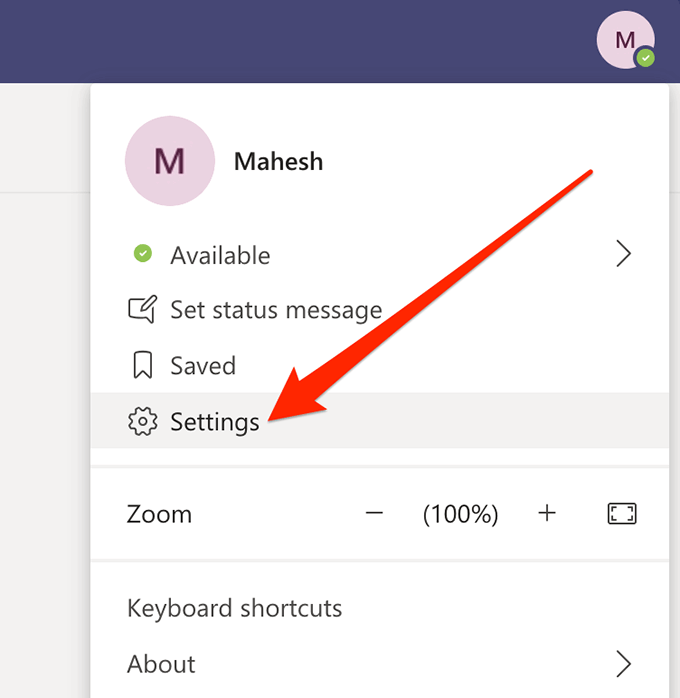 গোপনীয়তাতে ক্লিক করুন বাম পাশের বারে
রসিদগুলি পড়ুন
গোপনীয়তাতে ক্লিক করুন বাম পাশের বারে
রসিদগুলি পড়ুনএর জন্য টগলটি চালু বা বন্ধ অবস্থায় সরিয়ে দিন
![]()
![]()
আপনার যদি এতগুলি চ্যানেল এবং দল থাকে যে আপনার প্রয়োজনীয় চ্যানেলগুলিতে যেতে অসুবিধা হয় তবে আপনি একটি টিম কমান্ড ব্যবহার করতে পারেন যা আপনাকে দ্রুত অ্যাক্সেস করতে সহায়তা করে আপনার নির্বাচিত চ্যানেল বা দল team
ডিফল্টরূপে, আপনি চ্যানেলগুলিতে এবং অ্যাপ্লিকেশনে অন্যান্য চ্যাটে যে বার্তাগুলি লিখেন সেগুলির বিন্যাসের অভাব রয়েছে। তবে আপনি চাইলে আপনার পাঠ্যকে স্টাইলাইজ এবং ফর্ম্যাট করার বিকল্প রয়েছে এবং পাঠ্য বাক্সের মধ্যে থেকে আপনি সেগুলি অ্যাক্সেস করতে পারেন
আপনারা অনেকেই সম্মত হবেন যে ইমেলটি শীঘ্রই শীঘ্রই চলে যাচ্ছে না, এবং মাইক্রোসফ্ট আপনাকে সহযোগিতা করার জন্য টিমে একটি বৈশিষ্ট্য অন্তর্ভুক্ত করেছে actually আপনার চ্যানেলগুলি আপনার ইমেলগুলি ব্যবহার করে। আপনি আপনার চ্যানেলগুলিতে কেবল নিজের ইমেল অ্যাকাউন্ট থেকে ইমেল প্রেরণে পোস্ট করতে পারেন
আপনার চ্যানেলগুলির তালিকা যদি সমস্ত বিশৃঙ্খল থাকে এবং এমন কিছু চ্যানেল থাকে যা আপনি ব্যবহার করবেন না আপাতত, আপনি এগুলি লুকিয়ে রাখতে পারেন যাতে তারা তালিকায় উপস্থিত না হন। তারপরে আপনি যে কোনও সময় এগুলি লুকিয়ে রাখতে পারেন